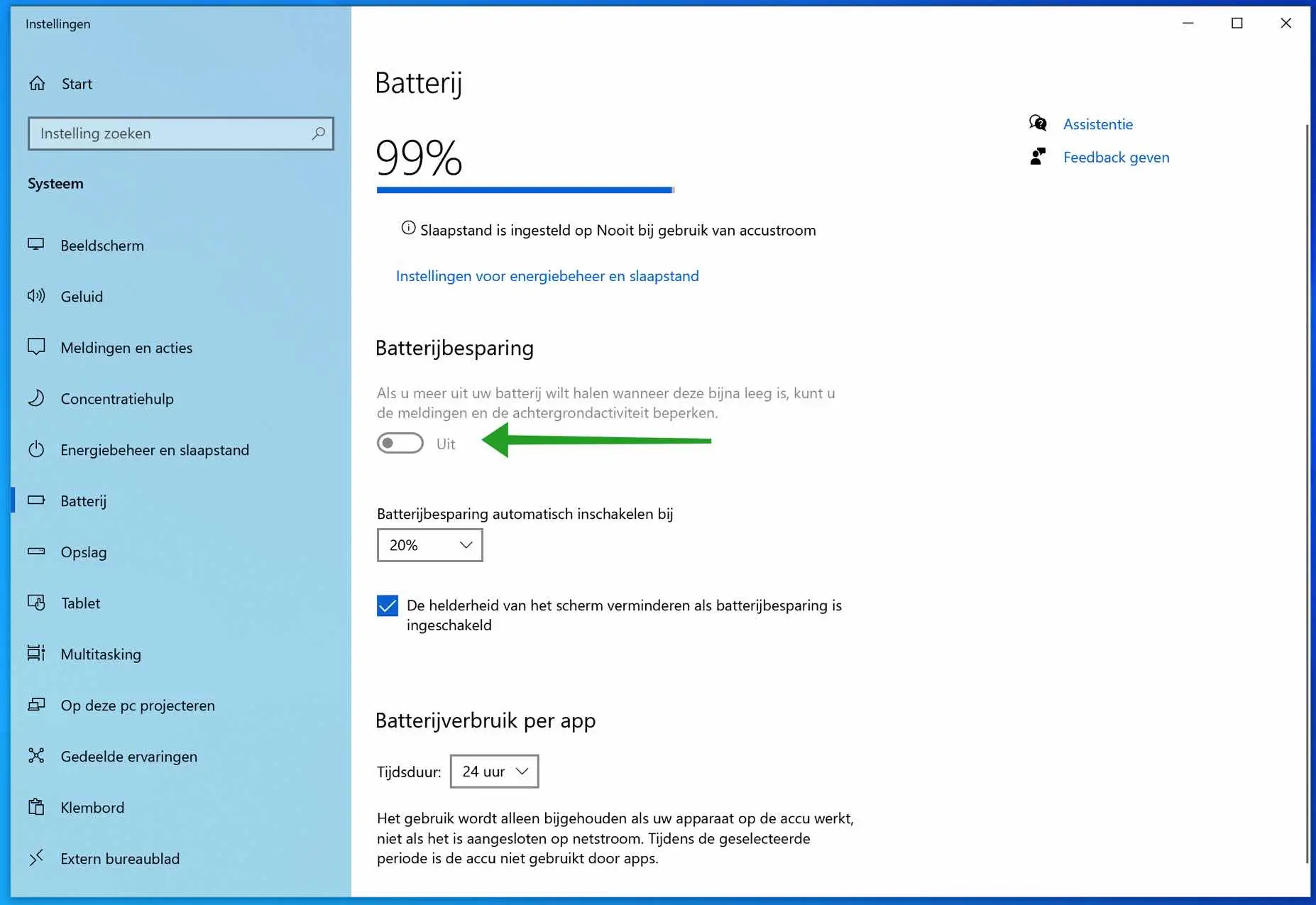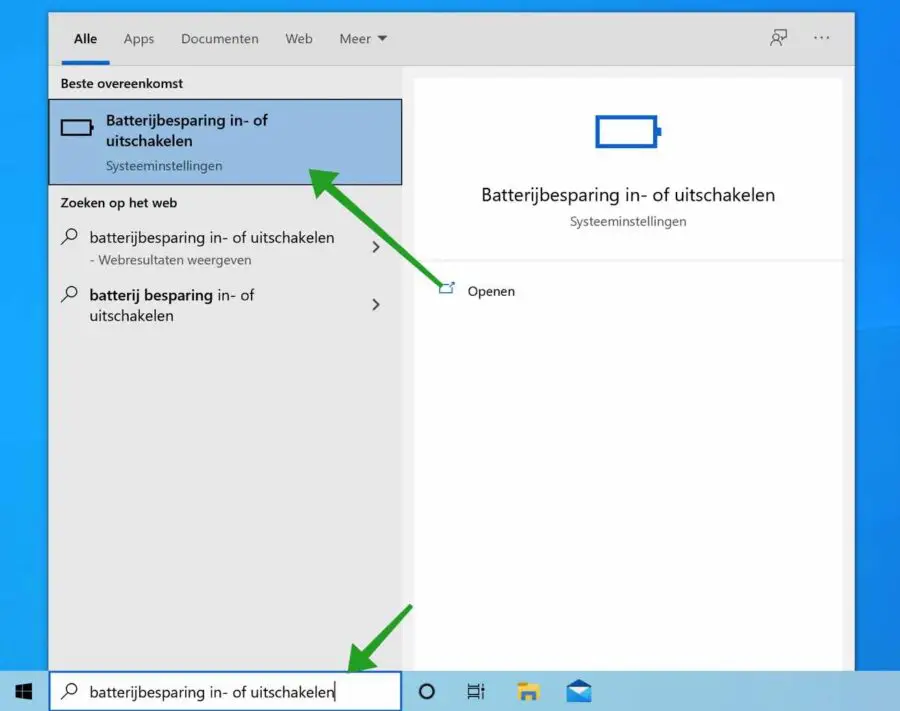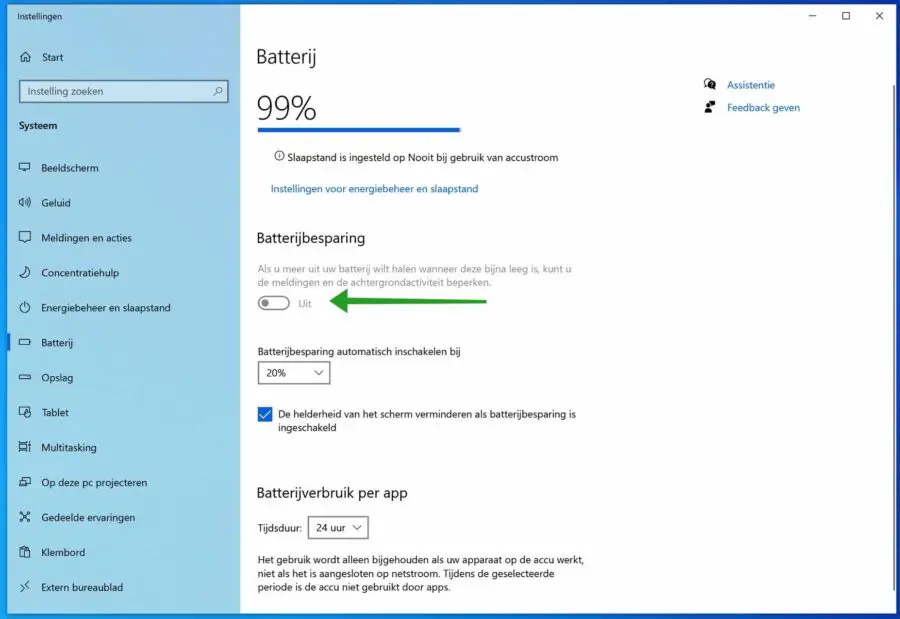Si utiliza una computadora portátil con Windows 10, se recomienda habilitar la función de ahorro de batería en Windows 10.
Nada es más molesto que cuando estás trabajando en tu computadora portátil con Windows 10 y la computadora portátil indica que solo tienes una cierta cantidad de minutos antes de que la batería incorporada de tu computadora portátil se agote.
Windows 10 incluye una función llamada Ahorro de batería que puede limitar el consumo de batería de su computadora portátil para que pueda trabajar por más tiempo con la batería cargada.
¿Cómo funciona el ahorro de batería en Windows 10?
La función de ahorro de batería ayuda a ahorrar energía cuando un sistema funciona con batería. Cuando el ahorro de batería está activado, algunas funciones de Windows se desactivan o se comportan de manera diferente.
Los usuarios pueden optar por habilitar el ahorro de batería cuando el nivel de la batería alcance un cierto porcentaje.
En Windows 10 para las ediciones de escritorio (Home, Pro, Enterprise y Education), el ahorro de batería se habilita automáticamente cuando el uso de la batería cae por debajo del 20 %.
Microsoft Store, Microsoft Mail y las aplicaciones de calendario ya no se sincronizan constantemente.
Aplicaciones ejecutándose en segundo plano que se están ejecutando están bloqueados. Los usuarios pueden permitir que aplicaciones individuales específicas se ejecuten en modo de ahorro de batería. Ciertas categorías de aplicaciones permanecen activas. Por ejemplo, las aplicaciones VOIP (Voice-over IP) no están bloqueadas.
Las descargas de actualizaciones de Windows que no son críticas están bloqueadas. Sin embargo, todavía se realizan análisis de actualizaciones de Windows (en busca de nuevas actualizaciones).
También se ajusta la velocidad de su sistema Windows 10 y el brillo de la pantalla se ajusta hacia abajo.
Habilite el ahorro de batería en Windows 10
Para habilitar la función de ahorro de batería en Windows, escriba en la barra de búsqueda de Windows en la parte inferior de la barra de tareas: activar o desactivar el ahorro de batería
La configuración de la batería ahora se abrirá en Windows.
Habilite el ahorro de batería cambiando el control deslizante de encendido o apagado a Activado.
También puede cambiar el porcentaje en el que Windows debería cambiar automáticamente al Ahorro de batería automático. También puedes optar por ajustar el brillo de la pantalla para ahorrar energía.
En el encabezado Consumo de batería por aplicación verás una descripción general de todas las aplicaciones que más usan la batería en tu computadora. Si es necesario, puedes realizar ajustes o reemplazar la aplicación por otra. Esto varía según el usuario de la computadora y la computadora.
espero que esto te ayude. ¡Gracias por leer!